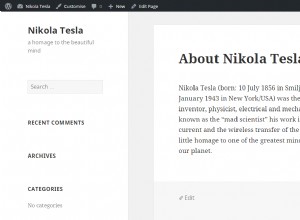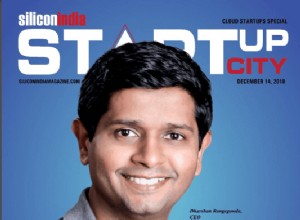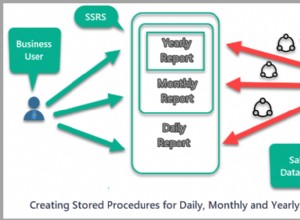Szenario:
Als SQL-Server-Entwickler schreiben wir viele Skripte und jedes Mal, wenn ein Fehler auftritt, heißt es, dass Fehler in Zeile x aufgetreten ist.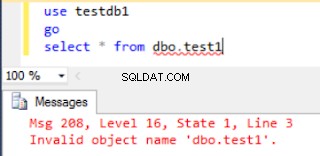
Wenn Sie wie ich 3-zeiligen Code verwenden, können Sie vielleicht sehen, welcher an dritter Stelle steht line :) Aber wenn Sie 100,s Codezeilen haben, ist es eine gute Idee, wenn Sie die Zeilennummern neben dem Code sehen können. Die Frage ist, wie man Zeilennummern aktiviert und wenn ich dieses Skript kopiere, werden dann auch Zeilennummern kopiert?
Lösung:
Öffnen Sie SQL Server Management Studio (SSMS). Gehen Sie zu Extras und dann zu Optionen, wie unten gezeigt.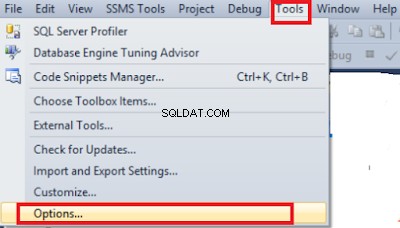 So fügen Sie Zeilennummern in SSMS hinzu – SQL Server Tutorial
So fügen Sie Zeilennummern in SSMS hinzu – SQL Server TutorialGehen Sie jetzt zum Texteditor, dann zu Transact -SQL und klicken Sie auf Allgemein. Aktivieren Sie in den Optionsfenstern das Kontrollkästchen Zeilennummer unter Anzeige, wie unten gezeigt.
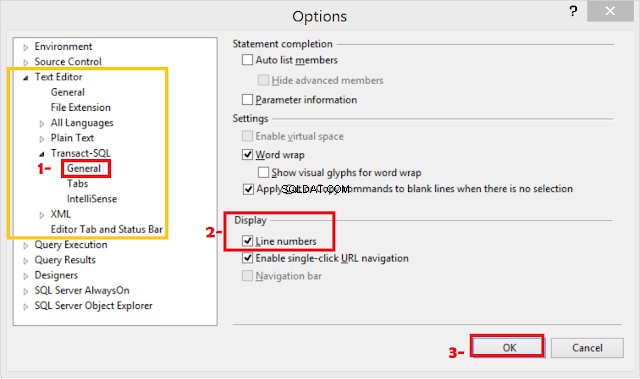 So fügen Sie Zeilennummern zu SQL-Skript in SSMS hinzu – SQL Server Tutorial
So fügen Sie Zeilennummern zu SQL-Skript in SSMS hinzu – SQL Server TutorialJetzt Sie sollten die Zeilennummern neben Ihrem Skript sehen, und Wenn Sie das Skript kopieren, werden die Zeilennummern nicht mitkopiert. Zeilennummern dienen nur der Anzeige.
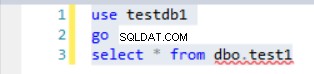 Zeilennummern zum SQL-Skript in SSMS hinzufügen – SQL Server / T SQL Tutorial
Zeilennummern zum SQL-Skript in SSMS hinzufügen – SQL Server / T SQL Tutorial